Atom 是 Github 专门为程序员推出的一个跨平台文本编辑器。开发团队将 Atom 称为一个“为 21 世纪创造的可配置的编辑器”,它开源免费跨平台,并且整合 GIT 并提供类似 SublimeText 上类似的 Package Control (包管理)功能,支持插件扩展,可配置性非常高。你可以非常方便地安装和管理各种插件,将 Atom 打造成自己喜欢的开发工具。好了,说了这么多废话,下面看看怎么安装它。
我的电脑装的是双系统,这里只演示在Windows系统的安装过程。
1、下载安装
首先,到官网下载安装包,点击Download Windows Installer 即可下载。下载完成后双击安装包即可安装。
2、使用
推荐直接看极客学院Atom使用教程 还有官网提供的文档学习。
3、插件安装
1>. activate-power-mode
推荐通过github下载插件包进行安装,为什么不直接用Atom的GUI或者命令行呢?因为,我试了很过次发现直接下载安装包安装是麻烦最少的。不信你可以亲自尝试一下。
好了,下载activate-power-mode插件。下载到本地电脑后解压,然后将解压后的文件拷贝到 ~.atom/packages文件夹里。
这里有一点需要注意的,那就是拷贝到
~.atom/packages文件夹里。一开始我就是搞错了,把解压后的安装包拷贝到了C:\Users\GL\AppData\Local\atom\packages, 实际上你是要把下载的包拷贝到C:\Users\GL\.atom\packages里才行,是不是很容易搞错!
然后命令行切换到拷贝的文件夹下,执行以下命令:
npm install注: 这里是npm不是apm, 网上也有教程写的是apm, 反正我在自己的电脑上apm会报错,而npm是可行的。
至此,插件安装成功,打开atom并随便打开一文档,cmd+shift+P 打开命令行,输入window: Reload回车,重载文档页面后control+alt+o(是o不是零),就开启了插件可以开始狂拽炫酷屌炸天地写代码辣!
但是…这个插件在你切换文档视窗后,就要再一次重载页面并激活,才能再次看到效果。








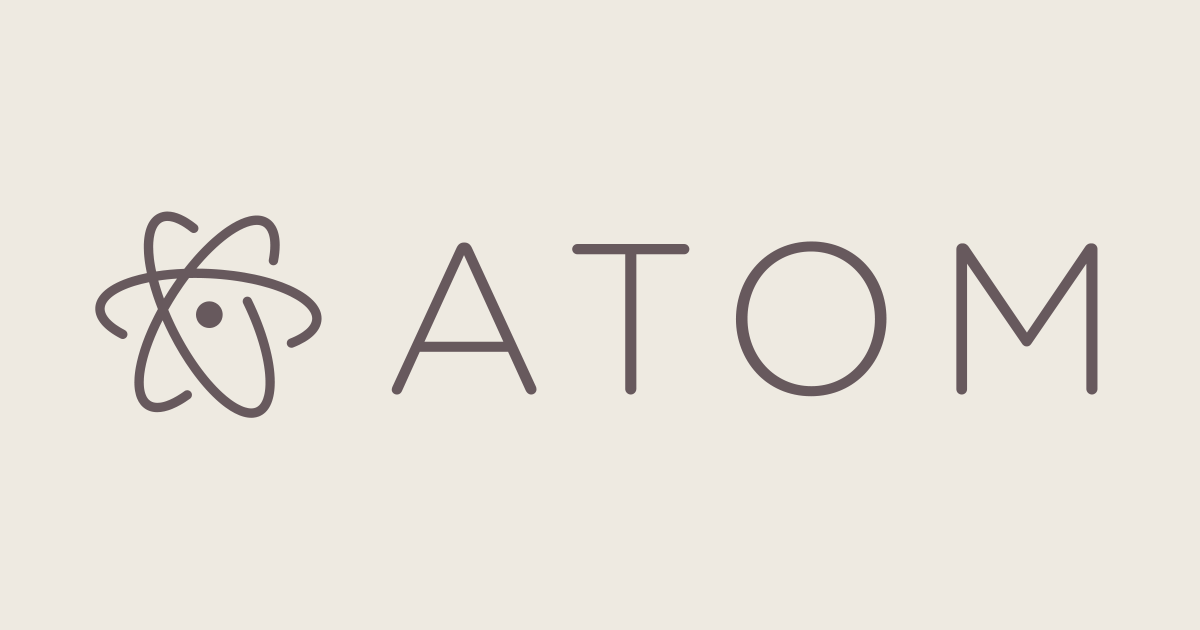
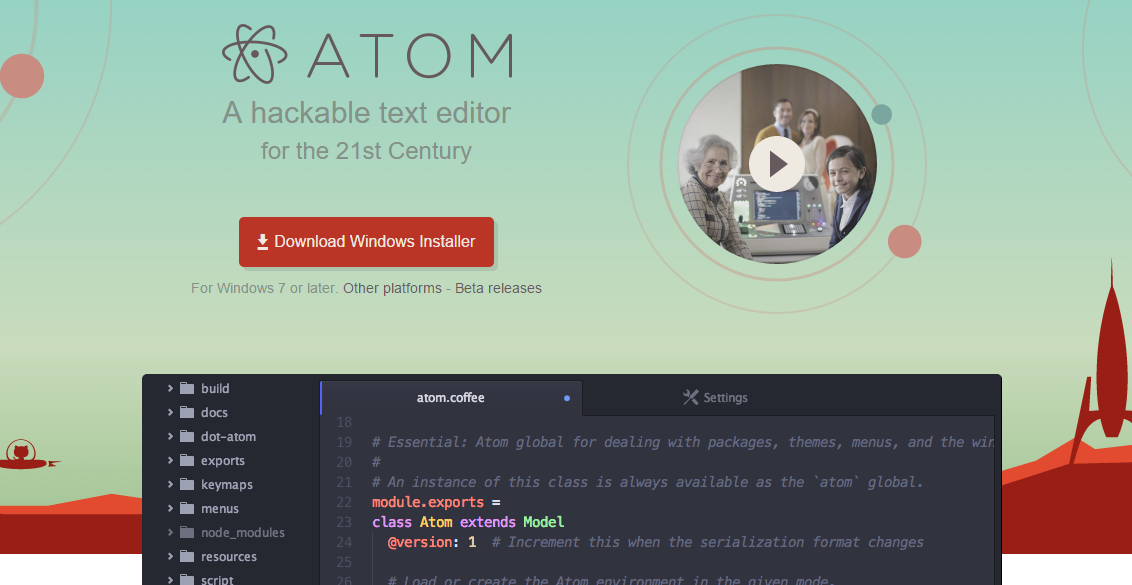













 7万+
7万+











 被折叠的 条评论
为什么被折叠?
被折叠的 条评论
为什么被折叠?








